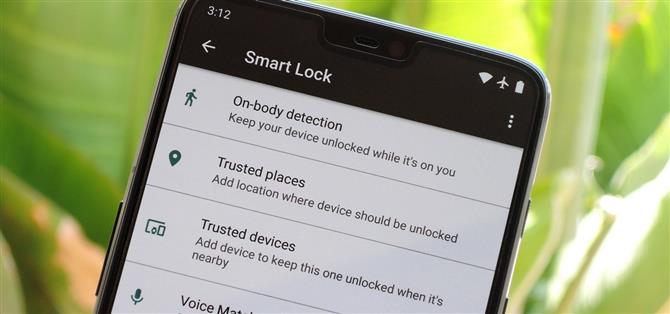När det fungerar är Android Smart Lock-funktionen otrolig. Det finns ingen anledning att ange din PIN-kod när telefonen ”vet” det är i dina händer – bara låsa upp och gå. Men Smart Lock, särskilt funktionen Trusted Places, kan vara finicky ibland.
De flesta av Smart Locks funktioner är rockfasta. Förtroende ansikte, pålitliga enheter, On-Body Detection och Voice Match misslyckas nästan aldrig, men den mest praktiska Smart Lock-funktionen har de flesta problem. Förtroliga platser ska hålla telefonen upplåst när du är hemma, men många användare klagar på att det inte gör det.
Felsökningsstegen nedan är eskalerande – med andra ord bör du börja med den första, prova Smart Lock igen och se om Trusted Places är fixade, och fortsätt bara till nästa steg om det inte är det. Varje steg är gradvis mer involverat, men alla antar att du har försökt de tidigare stegen, så se till att följa dem ordning.
Steg 1: Se till att GPS är på
Det första steget är det enklaste: Se till att du har GPS aktiverad. Andra platsrapporteringsmetoder är inte lika exakta som telefonens faktiska GPS-sensor, och betrodda platser har bara en radie på ungefär 50 meter, så din telefons rapporterade plats måste vara ganska korrekt för att betrodda platser ska fungera.
Du kan aktivera GPS genom att gå till telefonens huvudinställningarmeny. Därifrån kan den exakta platsen variera beroende på din enhet, så använd fältet högst upp på sidan Inställningar för att söka efter ”Plats”. En gång i platsmenyn väljer du ”Platsmetod” eller ”Sökmetod” och väljer sedan ”Hög precision” för att säkerställa att GPS är aktiverat.


Steg 2: Se till att din plats är uppdaterad
Det finns en chans att din telefon helt enkelt inte har uppdaterat sin positionsstatus på ett tag. Om så är fallet kommer Smart Lock att sluta fungera, eftersom Trusted Places behöver en ganska ny lokaliseringsrapport innan den låser upp telefonen.
För att få låsa på din plats öppnar du Google Maps och trycker på kompassikonet längst ner till höger. När skärmen zoomar över din nuvarande plats (den blå punkten i Google Maps) har din telefon en uppdaterad platsrapport.
Steg 3: Inaktivera andra enheter under Google Location Reporting
Om du har mer än en Android-enhet, eller om du nyligen bytte telefoner, kan platsdata från den andra enheten störa Trusted Places.
För att åtgärda det här, gå till Inställningar -> Google, rulla sedan ner och välj ”Plats”. Därifrån väljer du ”Google Location History” (du måste kanske trycka på ”Avancerat” innan du ser det här alternativet), och se till att endast din nuvarande enhet är aktiverad.



Steg 4: Ta bort andra Google-konton på enheten
På samma sätt som ovanstående steg 3 kan Trusted Places sluta fungera om funktionen drar data från ett annat Google-konto, utöver eller istället för ditt primära konto.
Smart Lock låter dig inte välja vilket konto som ska användas med dess funktioner, så om du är inloggad med flera Google-konton på samma telefon kan det hämta platsdata från fel konto. Det finns också rynkor i G Suite-konton eller ”Google Apps” -konton – många av dessa kommer helt enkelt att tillåta Smart Lock-funktioner, beroende på din kontoadministratörs inställningar.
Den enda åtgärden här är att ta bort alla ytterligare Google-konton från din telefon. Gå till Inställningar -> Konton och välj sedan ett icke-primärt Google-konto. Tryck på ”Ta bort konto” på nästa skärm och bekräfta ditt val på prompten. Upprepa detta steg för andra icke-primära Google-konton.



Steg 5: Se till att spela tjänster har platsbehörighet
Ryggraden i alla Smart Lock-funktioner är en systemapp som heter Google Play Services. Den här appen måste kunna se din enhets plats för att Trusted Places ska fungera.
Om du vill verifiera att Play Services har åtkomst till enhetens inställningar går du till Inställningar -> Appar och väljer sedan ”Alla appar” från rullgardinsmenyn. Bläddra ner och välj ”Google Play Services”, tryck sedan på ”Tillstånd” och se till att ”Plats” -knappen är aktiverad.


Steg 6: Se till att spela tjänster kan ändra systeminställningar
Sättet Play Services kan låsa upp enheten när Smart Lock är aktiverat genom att använda ett särskilt tillstånd som heter ”Ändra systeminställningar”. Se till att Play Services har denna behörighet genom att söka i inställningsappen för ”Ändra systeminställningar” och välja toppresultatet. Därifrån väljer du Google Play Services från listan och ser till att växeln är aktiverad på följande skärm.



Steg 7: Se till att spela tjänster är inte batterioptimerad
Det här nästa felsökningssteget gäller inte för de flesta användare, men om du har använt en mod som den här för att ringa tillbaka batteriet i Play Services, kan det hända att betrodda platser misslyckas, eftersom ryggraden (Google Play Services) är i dödläget.
För att verifiera, gå till Inställningar och sök efter ”Battery Optimization” och tryck på toppresultatet. Därifrån bläddra igenom listan och leta efter Google Play Services – om det finns listat på huvudmenyn är du helt och hållet inställd. Om det inte är det, klicka på rullgardinsmenyn längst upp på skärmen och välj ”Alla appar” och hitta sedan Play Services och ställ den till ”Inte optimerad”.


Steg 8: Ta bort pålitlig plats Lägg till det igen
Gå till Inställningar -> Säkerhet -> Smart Lock -> Trusted Places, tryck sedan på adressen du har problem med. Därifrån väljer du ”Redigera” från menyn och trycker sedan på papperskorgen i det övre högra hörnet på nästa skärm för att ta bort den här adressen. Bekräfta ditt val på prompten.
När du är klar där, starta om telefonen. När du säkerhetskopierar du tillbaka till menyn Trusted Places och trycker på ”Hem” och anger sedan adressen igen.


Steg 9: Inaktivera hemplatsen Lägg till en närliggande adress
De flesta av oss har låt Google automatiskt bestämma våra hem- och arbetsadresser via Google Maps-platsdata. Om din betrodda plats är märkt som ”Hem” eller ”Arbeta”, är det här adressen kom ifrån, och det finns chans att Google bara har dåliga metadata för den specifika adressen i sitt kartläggningssystem. Som en lösning, gå till Inställningar -> Säkerhet -> Smart Lock -> Trusted Places, tryck sedan på din standardadress och välj ”Stäng av den här platsen”.
Tryck sedan på ”Lägg till betrodd plats” och panorera och zooma runt den angivna kartan tills platsindikatorn svävar över en plats mycket nära adressen där du vill att Smart Lock ska sparka in. Så länge din måladress är inom den blå prickad cirkel, Trusted Places fungerar fortfarande när du är där. Tryck på ”Välj denna plats” och sedan ”Välj” för att göra den till en pålitlig plats. Om du gör det manuellt kommer du att lägga till koordinater till din betrodda plats, vilket är mer tillförlitligt än bara en gatuadress.


Steg 10: Rensa data på Google Play-tjänster
Det sista felsökningssteget är kärnvalsalternativet. Börja med att gå till Inställningar -> Säkerhet -> Smart Lock, gå igenom varje menyalternativ och inaktivera alla Smart Lock-funktioner. Se till att dina betrodda platser är inaktiverade också.
Gå sedan vidare till Inställningar -> Appar. Välj ”Alla appar” i rullgardinsmenyn, rulla sedan igenom och hitta Google Play Services. Tryck på det och välj sedan ”Lagring”. På nästa skärm trycker du på ”Clear Storage” (eller ”Clear Data”) och bekräftar sedan ditt val på prompten. Så fort du kan, starta om telefonen. När du säkerhetskopierar aktivera dina Smart Lock-funktioner igen och de ska slutligen fungera.



Om ingen av dessa felsökningstips fungerade för dig, låt mig veta i kommentarsektionen nedan. Jag vill att den här guiden ska vara så komplett som möjligt, så jag gör mitt bästa för att hjälpa dig med andra potentiella felsökningssteg vi kan hitta.